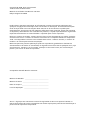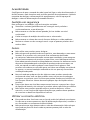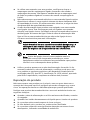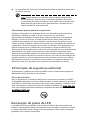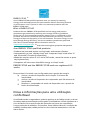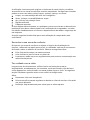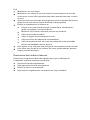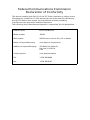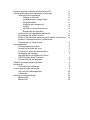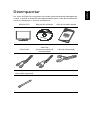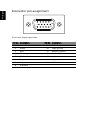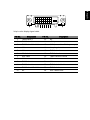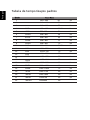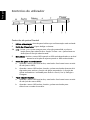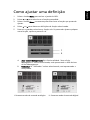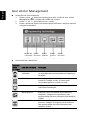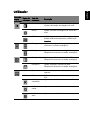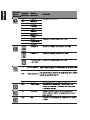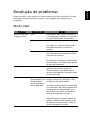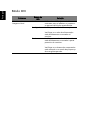Monitor LCD Acer
Manual do utilizador

Poderá haver alterações periódicas às informações contidas na presente publicação sem
qualquer obrigação de notificação sobre tais revisões ou alterações. As eventuais alterações
serão incorporadas nas novas edições deste manual ou de documentos e publicações
suplementares. A empresa não faz quaisquer afirmações nem garantias, sejam elas expressas
ou implícitas, relativamente aos conteúdos da presente, e rejeita especificamente as garantias
implícitas relativamente à comercialidade e à aptidão para um fim específico.
Escreva o número de modelo, número de série, data e local de aquisição no espaço em baixo.
O número de série e o número de modelo encontram-se na etiqueta afixada no computador.
Toda a correspondência relativa à sua unidade deve incluir o número de série, o número de
modelo e as informações relativas à aquisição.
Nenhuma parte da presente publicação pode ser reproduzida, guardada em sistemas de
armazenamento de dados ou transmitida, de alguma forma ou através de qualquer meio, seja
ele electrónico, mecânico, por fotocópia, gravação ou de outra forma, sem a autorização
prévia e por escrito da Acer Incorporated.
Número de Modelo: _______________________________
Número de Série: __________________________________
Data de Compra: ___________________________________
Local de Aquisição: ________________________________
Copyright © 2008. Acer Incorporated.
Todos os Direitos Reservados.
Manual do Utilizador da Monitor LCD Acer
Edição Original: 01/2008
Computador Portátil Monitor LCD Acer
Acer e o logótipo Acer são marcas comerciais registadas da Acer Incorporated. Nomes ou
marcas de produtos de outras companhias são usados aqui apenas para fins de identificação e
pertencem às respectivas companhias.

Notas especiais relativas a
monitores LCD
As seguintes são situações normais num monitor LCD e não são indicativas de
qualquer problema.
• Devido à natureza da luz fluorescente, o ecrã poderá cintilar durante a
utilização inicial. Desligue o botão de alimentação e depois volte a ligá-lo
para se certificar de que a cintilação desaparece.
• Poderá encontrar áreas de brilho desiguais no ecrã consoante o padrão do
ambiente de trabalho que utilizar.
• O ecrã LCD tem 99.99% ou mais de pixéis efectivos. Podem incluir 0.01% de
defeitos ou menos tais como um pixel em falta ou um pixel aceso o tempo
todo.
• Devido à natureza do ecrã LCD, quando uma mesma imagem for
apresentada durante várias horas consecutivas pode ocorrer uma imagem
fantasma do ecrã anterior após trocar a imagem. Neste caso, o ecrã
recupera lentamente trocando a imagem ou desligando a alimentação
durante algumas horas.
Informação para sua segurança e
conforto
Instruções de segurança
Leia estas instruções atentamente. Guarde este documento para referência
futura. Siga todos os avisos e instruções assinalados no produto.
Limpar o monitor
Por favor siga estas indicações cuidadosamente quando proceder à limpeza do
monitor:
• Desligue sempre o monitor da alimentação antes de o limpar.
• Utilize um pano macio para limpar o ecrã e exterior frontal e lateral do
aparelho.

Acessibilidade
Certifique-se de que a tomada de rede à qual vai ligar o cabo de alimentação é
de fácil acesso e está situada o mais próximo possível do equipamento. Quando
necessitar de desligar a alimentação do equipamento, não se esqueça de
desligar o cabo de alimentação da tomada eléctrica.
Audição em segurança
Para proteger a sua audição, siga as instruções em baixo.
• Aumente o volume gradualmente até conseguir ouvir perfeita e
confortavelmente, e sem distorção.
• Não aumente o nível de volume quando já tiver obtido um nível
confortável.
• Limite o tempo de audição de música com o volume alto.
• Não aumente o volume de som de forma a disfarçar o ruído ambiente.
• Reduza o volume se não conseguir ouvir o que as pessoas próximo de si
estão a dizer.
Avisos
• Não utilize este produto perto de água.
• Não coloque este produto sobre um carrinho, uma bancada ou uma mesa
instável. Se o produto cair, este pode ficar seriamente danificado.
• As ranhuras e aberturas existentes servem para ventilação; para assegurar
o bom funcionamento do produto e para evitar o seu sobreaquecimento,
Estas aberturas não devem ser bloqueadas ou cobertas. As aberturas nunca
devem ser bloqueadas pela colocação do produto sobre uma cama, um
sofá, um tapete ou sobre qualquer outra superfície do género. Este
produto nunca deve ser colocado perto ou sobre um radiador ou saída de
ar quente, ou numa instalação embutida a não ser que seja fornecida a
ventilação adequada.
• Nunca introduza qualquer tipo de objectos neste produto através das
ranhuras da caixa, uma vez que poderão tocar em pontos de voltagem
perigosos ou provocar curto circuitos que podem resultar em incêndio ou
em choques eléctricos. Nunca derrame qualquer tipo de líquido sobre o
produto.
• Para evitar danos ao nível dos componentes internos e para evitar a fuga
de líquido da bateria, não coloque o produto sobre superfícies que vibrem.
• Não utilize este produto quando estiver a praticar desporto, a fazer
exercício, ou em locais onde hajam vibrações que possam causar quebras
de corrente ou danificar dispositivos internos.
Utilizar a corrente eléctrica
• Este produto deve funcionar com o tipo de potência indicado na etiqueta.
Se não tem a certeza quanto ao tipo de alimentação disponível, consulte o
seu fornecedor ou a empresa de electricidade.
• Não permita que algo assente sobre o cabo de alimentação. Não coloque
este produto perto de locais onde as pessoas possam pisar o cabo de
alimentação.

•
Se utilizar uma extensão com este produto, certifique-se de que a
amperagem total do equipamento ligado à extensão não excede a
amperagem da mesma. Certifique-se também de que a amperagem total
de todos os produtos ligados à corrente não excede a amperagem do
fusível.
• Não sobrecarregue uma tomada eléctrica ou uma extensão ligando muitos
dispositivos à mesma. A carga total do sistema não deve ultrapassar 80%
da capacidade do circuito. Se utilizar extensões eléctricas, a carga não deve
ultrapassar 80% da capacidade das mesmas.
• O cabo de alimentação deste produto vem equipado com uma tomada
com ligação à terra. Esta ficha apenas pode ser ligada a uma tomada
eléctrica com ligação à terra. Certifique-se de que a tomada eléctrica tem a
devida ligação terra antes de ligar a ficha do cabo de alimentação. Não
ligue a ficha a uma tomada eléctrica que não tenha ligação à terra.
Contacte um electricista para mais informações.
Aviso! O terminal de terra constitui uma medida de segurança. A
utilização de uma tomada eléctrica sem a devida ligação à terra
pode dar origem a um choque eléctrico e/ou a ferimentos.
Nota: O pino de ligação à terra fornece também uma boa
protecção contra ruído inesperado produzido por outros
equipamentos eléctricos existentes nas proximidades e que podem
interferir com o desempenho deste produto.
• Utilize o produto apenas com o cabo de alimentação fornecido. Se for
necessário substituir o cabo de alimentação, certifique-se de que o cabo
novo satisfaz os seguintes requisitos: cabo destacável, listado pela UL/
certificado pela CSA, tipo SPT-2, classificação 7A 125 V mínimo, aprovado
pela VDE ou equivalente, comprimento máximo de 4,6 metros.
Reparação do produto
Não tente reparar este produto por si próprio, uma vez que a abertura ou
remoção da caixa pode expô-lo a perigosos pontos de voltagem ou a outros
riscos. As reparações devem ser realizadas apenas por pessoal qualificado.
Desligue este produto da tomada eléctrica e recorra à assistência técnica nas
seguintes situações:
• Quando o cabo de alimentação ou a ficha estiverem danificados, cortados
ou rasgados.
• Quando tiver havido derramamento de líquido para o interior do produto.
• Se o produto estiver estado exposto à chuva ou água.
• Se tiver deixado cair o produto ou a caixa estiver danificada.
• Se o produto evidenciar uma significativa alteração em termos do seu
desempenho, indicando necessidade de assistência.

•
Se o produto não funcionar normalmente mesmo seguindo as instruções
de funcionamento.
Nota :Regule apenas os controlos cobertos pelas instruções de
funcionamento, uma vez que a regulação imprópria de outros
controlos pode resultar em danos o que implica um trabalho mais
demorado por parte do técnico para devolver o produto ao seu
estado normal de funcionamento.
Atmosferas potencialmente explosivas
Desligue o dispositivo em quaisquer áreas com atmosferas potencialmente
explosivas e obedeça a todos os sinais e instruções. As atmosferas
potencialmente perigosas incluem áreas onde normalmente é aconselhado
desligar o motor do veículo. A existência de faíscas nestas áreas pode dar
origem a uma explosão ou a um incêndio e ainda causar ferimentos ou até
mesmo a morte. Desligue o dispositivo quando na proximidade de bombas de
combustível. Tenha em atenção as restrições à utilização de equipamento de
rádio em depósitos de combustíveis, em armazéns e áreas de distribuição,
fábricas de produtos químicos ou em locais onde estejam em curso operações de
rebentamento. As áreas com atmosferas potencialmente explosivas estão
geralmente assinaladas embora isto possa nem sempre acontecer. Estas áreas
incluem as partes inferiores do convés nos navios, as zonas de transferência de
produtos químicos ou de armazenamento dos mesmos, veículos que utilizem
gás liquefeito (propano ou butano) e áreas onde o ar contenha químicos ou
partículas como, por exemplo, grãos, poeiras e pós derivados do metal.
Informação de segurança adicional
O dispositivo e respectivos acessórios podem conter componentes pequenos.
Mantenha-os fora do alcance das crianças.
Aviso de mercúrio
Para os projectores ou produtos electrónicos contendo um monitor LCD/CRT:
As lâmpadas existentes no interior deste produto contêm mercúrio e devem ser
recicladas ou eliminadas de acordo com as leis locais, estatais ou federais. Para
mais informações, contacte a Electronics industries Alliance em www.eiae.org
.
Para informações específicas relativas à eliminação de lâmpadas, consulte
www.lamprecycle.org
.
Declaração de pixéis de LCD
A unidade de LCD é produzida com técnicas de fabrico de alta precisão. No
entanto, alguns pixéis podem eventualmente não acender ou surgirem a negro,
ou pontos vermelhos Esta situação não tem qualquer efeito sobre a imagem
gravada e não constitui uma avaria.

Este produto foi enviado com configurado para a gestão de energia:
• Activar o modo de Suspensão do ecrã após 15 minutos de
inactividade.
• Activar o modo de Suspensão do computador após 30 minutos de
inactividade.
• Reactivar o computador do modo de Suspensão com o premir do
botão de alimentação.
Dicas e informações para uma utilização
confortável
Os utilizadores de computadores poderão queixar-se de fadiga ocular ou dores
de cabeça após uma utilização prolongada. Os utilizadores correm igualmente o
risco de danos físicos após longas de operação em frente ao computador.
Longos períodos de trabalho, má postura, maus hábitos laborais, condições de
trabalho inadequadas, saúde pessoal e outros factores aumentam o risco de
danos físicos.
®
or performance. Acer is proud to offer our customers products with the
Acer’s ENERGY STAR qualified products save you money by reducing
energy costs and helps
protect the environment without sacrificing features
ENERGY STAR mark.
ENERGY STAR
or
Products that are ENERGY STAR qualified use less energy and prevent
greenhouse gas emissions by meeting strict energy efficiency guidelines
set by the U.S. Environmental Protection Agency. Acer is committed to offer
products and services worldwide that help customers save money, conserve
save through energy efficiency, the more wereduce greenhouse gases and
http://www.energystar.gov
energy and improve the quality of our environment. The more energy we can
http://www.energystar.gov/powermangement
the risks of climate change. More information refers to
What is ENERGY STAR?
Acer ENERGY STAR qualified products:
•Produce less heat and reduce cooling loads, and warmer climates.
and 30 minute of inactivity respectively.
any keyboard key.
•Automatically go into “display sleep” and “computer sleep” mode after 15
•Wake the monitor when it is in Active Off mode , move the mouse or press
•Computers will save more than 80% energy at “sleep” mode.
marks
ENERGY STAR and the ENERGY STAR mark are registered U.S.

A utilização incorrecta pode originar o sindroma do canal cárpico, tendinite,
tenossinovite ou outras ocorrências musculo-esqueletais. Os seguintes sintomas
podem ocorrer nas mãos, pulsos, braços, ombros, pescoço ou costas:
• torpor, ou uma sensação de calor ou formigueiro
• dores, inchaço ou sensibilidade ao toque
• dor, inchaço ou pulsação forte
• Rigidez muscular
• Fraqueza muscular
Se tiver algum destes sintomas, ou quaisquer outros recorrentes ou desconforto
persistente e/ou dores relacionadas com a utilização do computador, consulte
um médico imediatamente e informe o departamento de saúde e segurança da
sua empresa.
A secção seguinte faculta dicas para uma utilização do computador mais
confortável.
Encontrar a sua zona de conforto
Encontre a sua zona de conforto ao ajustar o ângulo de visualização do
monitor, utilizando um apoio para os pés, ou elevando a altura do seu assento
de forma a obter o máximo de conforto. Observe as seguintes dicas:
• Evite ficar muito tempo na mesma postura
• evite inclinar-se para a frente ou para trás
• Levante-se e ande um pouco regularmente para remover a extenuação nos
músculos das pernas
Ter cuidado com a visão
Longas horas de visionamento, utilizar óculos ou lentes de contacto
inapropriados, encadeamento, luz excessiva, ecrãs mal focados, tipo de letra
muito pequenos e ecrãs de baixo contraste podem forçar a vista. As seguintes
secções facultam sugestões sobre como reduzir a fadiga ocular.
Olhos
• Descanse a vista com frequência.
• Dê aos seus olhos pausas regulares ao desviar o olhar do monitor e focando
um ponto distante.
• Pestaneje frequentemente para evitar que os olhos sequem.

Ecrã
• Mantenha o seu ecrã limpo.
• Mantenha a sua cabeça a um nível superior à parte superior do ecrã de
forma a que os seus olhos apontem para baixo quando olha para o centro
do ecrã.
• Ajuste o brilho e/ou contraste do ecrã para um nível confortável de forma a
proporcionar uma leitura textual facilitada e clareza gráfica.
• Elimine o encadeamento e reflexos ao:
• Colocar o seu ecrã de maneira que a lateral fique voltada para a
janela ou qualquer outra fonte de luz.
• Minimize a luz interior utilizando cortinas ou persianas
• Utilize uma luz de secretária
• Altere o ângulo de visionamento do ecrã
• Utilize um filtro de redução de encadeamento
• Utilize uma pala de ecrã, tal como um pedaço de cartão estendido
sobre a extremidade superior do ecrã
• Evite ajustar o seu ecrã para uma posição de visionamento fora do normal.
• Evite olhar para fontes de luz intensa, tais como janelas abertas, durante
longos períodos de tempo.
Desenvolva bons hábitos laborais
Desenvolva os seguintes hábitos de trabalho para que a utilização do
computador seja mais relaxante e produtiva:
• Faça breves pausas regularmente.
• Faça alguns exercícios de alongamento.
• Respire ar fresco o mais possível.
• Faça exercício regularmente e mantenha um corpo saudável.

Declaration of Conformity
We,
Acer Incorporated
8F, 88, Sec. 1, Hsin Tai Wu Rd., Hsichih, Taipei Hsien 221, Taiwan
Contact Person: Mr. Easy Lai
Tel: 886-2-8691-3089 Fax: 886-2-8691-3120
E-mail: [email protected]
Hereby declare that:
Product:
Trade Name: Acer or eMachines or Gateway or packard bell
Model Number:
SKU Number:
and that all the necessary steps have been taken and are in force to assure that production units of the
same product will continue comply with the requirements.
EMC Directive 2004/108/EC as attested by conformity with the following
harmonized standards:
-. EN55022:2006, AS/NZS CISPR22:2006, Class B
-. EN55024:1998 + A1:2001 + A2:2003
-. EN61000-3-2:2006, Class D
-. EN61000-3-3:1995 + A1:2001+A2: 2005
Low Voltage Directive 2006/95/EC as attested by conformity with the following
harmonized standard:
-. EN60950-1:2001 + A11:2004
RoHS Directive 2002/95/EC on the Restriction of the Use of certain Hazardous
Substances in Electrical and Electronic Equipment
Year to begin affixing CE marking 2009.
_______________________________ Feb. 27, 2009 -
Easy Lai /Manager Date
Regulation, Acer Inc.
Acer Incorporated
8F, 88, Sec. 1, Hsin Tai Wu Rd., Hsichih
Taipei Hsien 221, Taiwan
xxx (“x” = 0~9, a ~ z, A ~ Z or Blank)
XXXX
Is compliant with the essential requirements and other relevant provisions of the following EC directives,
20”W LCD Monitor
X203H
X203H

Federal Communications Commission
Declaration of Conformity
This device complies with Part 15 of the FCC Rules. Operation is subject to the
following two conditions: (1) This device may not cause harmful interference,
and (2) This device must accept any interference received, including
interference that may cause undesired operation.
The following local manufacturer/importer is responsible for this declaration:
Model number:
SKU number:
Name of responsible party: Acer America Corporation
Address of responsible party: 333 West San Carlos St.
San Jose, CA 95110
USA
Contact person: Acer Representative
Tel: 1-254-298-4000
Fax: 1-254-298-4147
Product name: 20"W LCD Monitor
X203H
X203H xxxx (x can be 0-9, A-Z or blank)


Notas especiais relativas a monitores LCD iii
Informação para sua segurança e conforto iii
Instruções de segurança iii
Limpar o monitor iii
Ligar/desligar o dispositivo iii
Acessibilidade iv
Audição em segurança iv
Avisos iv
Utilizar a corrente eléctrica iv
Reparação do produto v
Informação de segurança adicional vi
Declaração de pixéis de LCD vii
Dicas e informações para uma utilização confortável vii
Federal Communications Commission
Declaration of Conformity xi
Desempacotar 1
Colocar/remover a base 2
Ajuste da posição do ecrã 2
Conectar o cabo de alimentação 3
Poupança de energia 3
Apresentação de Dados de Canal
(DDC-Display data Channel) 3
Connector pin assignment 4
Tabela de temporização padrão 6
Instalação 7
Controlos do utilizador 8
Como ajustar uma definição 9
Acer eColor Management 10
Utilizador 11
Resolução de problemas 13
Modo VGA 13
Modo DVI 14


Português
Desempacotar
Por favor verifique se os seguintes itens estão presentes quando desempacotar
a caixa, e guarde os materiais de empacotamento para o caso de necessitar de
enviar ou transportar o monitor futuramente.
Monitor LCD Manual do utilizador Guia de iniciação rápida
Cabo D-sub
Cabo DVI
(somente modelos de
entrada dupla)
Cabo de alimentação
Cabo audio (opcional)

Português
Colocar/remover a base
Ajuste da posição do ecrã
Colocar:
Alinhe o botão de libertação no
fundo do monitor com as ranhuras
correspondentes no fundo da base.
Remover:
Prima o botão de libertação
conforme indicado, depois puxe na
direcção da seta para remover a base.
Para optimizar a posição de visualização, pode ajustar inclinação vertical do
monitor utilizando as duas mãos para segurar as extremidades do monitor
conforme exemplificado abaixo.
O monitor pode ser ajustado até 15 graus para cima ou 5 graus para baixo.

Português
Conectar o cabo de alimentação
• Verifique primeiro se o cabo de alimentação que está a utilizar é do tipo
adequado para a sua área.
• O monitor tem uma fonte de alimentação universal que permite o
funcionamento em áreas de voltagem de 100/120 V CA ou 220/240 V CA.
Não são necessárias quaisquer modificações por parte do utilizador.
• Conecte uma das extremidades do cabo de alimentação ao conector CA, e
conecte a outra extremidade a uma tomada de rede CA.
• Para unidades que utilizem 120 V CA:
Utilize um tipo de cabo UL listado, do tipo cabo SVT e tomada de calibrada
para 10 A/125 V.
• Para unidades que utilizem 220/240 V CA:
Utilize um conjunto consistindo num cabo H05VV-F e tomada calibrada a
10 A/250 V. O conjunto deve ter as aprovações de segurança apropriadas
para o país em que o equipamento será instalado.
Poupança de energia
O monitor mudará para o modo de "poupança de energia" pelo sinal de
controlo do controlo remoto do ecrã, conforme indicado pelo LED de
alimentação de cor âmbar.
O modo de poupança de energia será mantido até ser detectado um sinal do
controlo remoto ou o teclado ou o rato serem activados. O tempo de
recuperação do modo de "poupança de energia" de volta para o modo
"ligado" é de cerca de 3 segundos.
Apresentação de Dados de Canal (DDC-Display data
Channel)
Para facilitar a instalação, desde que o seu sistema suporte o protocolo DDC, o
monitor suporta Plug-and-play. O DDC é um protocolo de comunicação através
do qual o monitor automaticamente informa o sistema anfitrião das suas
capacidades; por exemplo, resoluções suportadas e tempo de resposta
correspondente. O monitor suporta o padrão DDC2B.
Modo Luz do LED
Acesa Azul
Poupança de energia Âmbar

Português
Connector pin assignment
15-pin color display signal cable
PIN No. Description PIN No. Description
1 Red 9 +5 V
2 Green 10 Logic ground
3 Blue 11 Monitor ground
4 Monitor ground 12 DDC-serial data
5 DDC-return 13 H-sync
6 R-ground 14 V-sync
7 G-ground 15 DDC-serial clock
8B-ground
15
6
10
11
15

Português
24-pin color display signal cable
PIN No. Description PIN No. Description
1 TMDS data 2- 13 NC
2 TMDS data 2+ 14 +5 V power
3 TMDS data 2/4 shield 15 GND (return for +5 V hsync.vsync)
4 NC 16 Hot-plug detection
5NC 17TMDS data 0-
6DDC clock 18TMDS data 0+
7 DDC data 19 TMDS data 0/5 shield
8NC 20NC
9 TMDS data 1- 21 NC
10 TMDS data 1+ 22 TMDS clock shield
11 TMDS data 1/3 shield 23 TMDS clock+
12 NC 24 DDC TMDS clock-

Português
Tabela de temporização padrão
Mode
1 640 x 480 60 Hz
2 640 x 480 72 Hz
3 640 x 480 75 Hz
4 MAC 640 x 480 66.66 Hz
5 VESA
720x400 70 Hz
6
SVGA
Hz
7
SVGA
19 VESA
800 x 600
800 x 600
60
56
Hz
8
SVGA 800 x 600 72 Hz
9
SVGA 800 x 600 75 Hz
MAC 832 x 624 74.55
Hz
XGA
XGA
XGA
1024 x 768 60 Hz
1024 x 768 70 Hz
1024 x 768 75 Hz
1152 x 870 75 Hz
VESA
VESA
1280 x 960 60 Hz
MAC
1152 x 864 75 Hz
SXGA
SXGA
1280 x 1024 60 Hz
1280 x 1024
1280 x 720
75 Hz
10
11
12
13
14
15
16
17
18
60 Hz
20 WXGA
21 WXGA
22 WXGA+
1280 x 800 60 Hz
60
60
Hz
Hz
1360x768
1600x900
A página está carregando...
A página está carregando...
A página está carregando...
A página está carregando...
A página está carregando...
A página está carregando...
A página está carregando...
A página está carregando...
-
 1
1
-
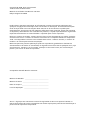 2
2
-
 3
3
-
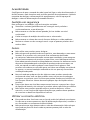 4
4
-
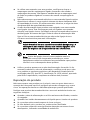 5
5
-
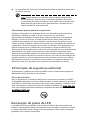 6
6
-
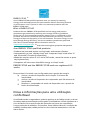 7
7
-
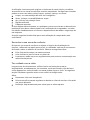 8
8
-
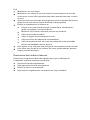 9
9
-
 10
10
-
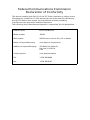 11
11
-
 12
12
-
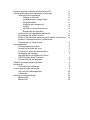 13
13
-
 14
14
-
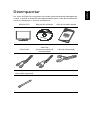 15
15
-
 16
16
-
 17
17
-
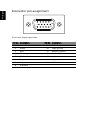 18
18
-
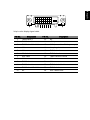 19
19
-
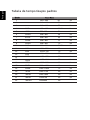 20
20
-
 21
21
-
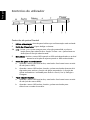 22
22
-
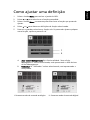 23
23
-
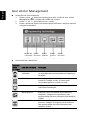 24
24
-
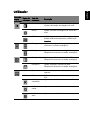 25
25
-
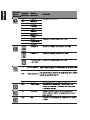 26
26
-
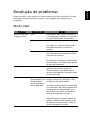 27
27
-
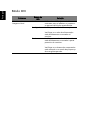 28
28